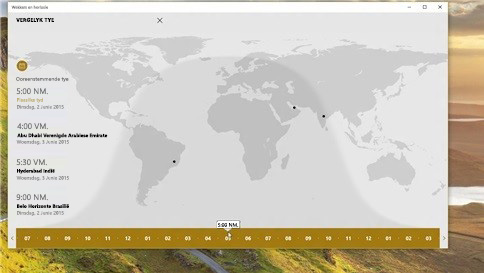Hoe om Wekkers- en horlosietoepassing te gebruik
Weier of sluimer wekkers
Wekker sal afgaan selfs wanneer die toepassing toe is, die klank gedemp is, jou rekenaar gegrendel is, of (op party nuwer skootrekenaars of tablette wat InstantGo het) in Slaapmodus is.
Maar dit sal nie werk wanneer jou rekenaar hiberneer of af is nie. Maak seker jy hou jou rekenaar ingeprop in WS-krag om te keer dat dit hiberneer.
Om ’n wekker te sluimer of te weier:
In die kennisgewing wat opspring, kies Weier om dit af te skakel, of Sluimer om dit weer na ’n kort tydperk te lui.
Indien die kennisgewing toegaan voor jy daarby uitkom, kies die aksiesentrum- ikoon in die onderste regterkantste hoek om dit in ’n lys te sien en vandaar te kies.
Indien jou skerm gesluit is, sal die wekkerkennisgewing boaan die sluitskerm verskyn en jy kan dit van daar af afsit.
Wat’s nuut
Die Wekkers en Horlosietoepassing kombineer ’n wekker met wêreldhorlosies, ’n tydhouer en ’n stophorlosie. Hier is ’n paar goed wat jy met hierdie toepassing kan doen:
Hoor, sluimer en wys wekkers af selfs wanneer die skerm gegrendel is of die klank gedemp is
Kies verskillende klanke of jou eie musiek vir ’n wekker
Vergelyk tye van regoor die wêreld
Wêreldhorlosies
Hier is hoe om ’n ligging by te voeg en tye van regoor die wêreld te vergelyk
In die Wekkers & Horlosietoepassing, kies Wêreldhorlosie en dan Nuwe + onderaan.
Voer die eerste paar letters van die ligging in wat jy wil hê en kies dit dan in die aftreklys. Indien jy nie die een sien wat jy wil hê nie, voeg ’n ander ligging in wat in dieselfde tydsone is.
Selekteer Vergelyk tye (die 2 horlosies onderaan), en beweeg dan die glyer om ’n nuwe tyd te kies om te vergelyk. Selekteer ’n ligging op die kaart om die plek te verander waarna die glyer verwys.
Om Vergelyk tye-modus te verlaat, kies die Terug knoppie, of druk Esc.